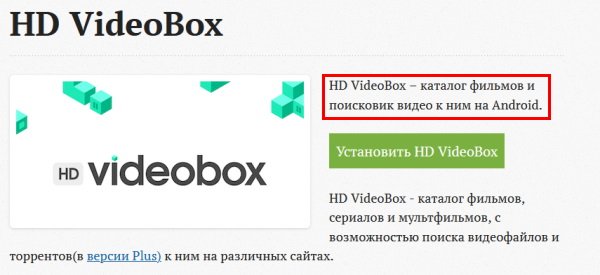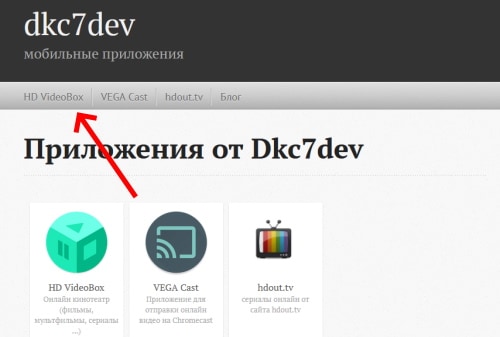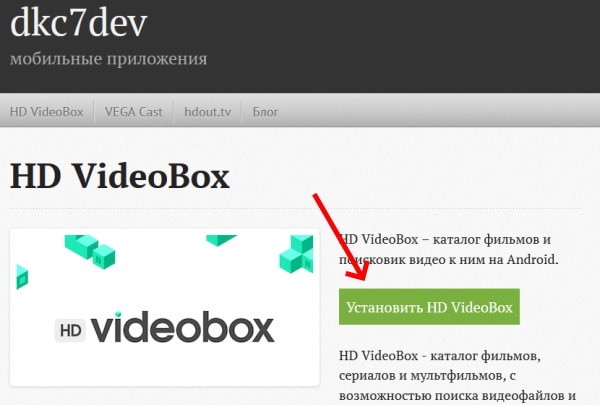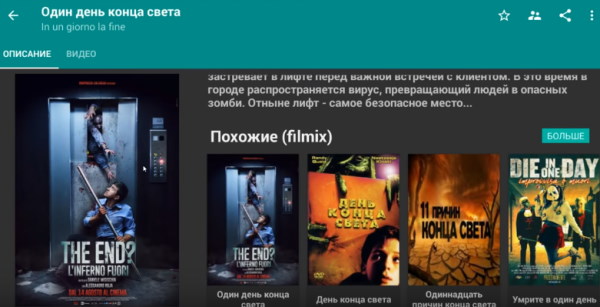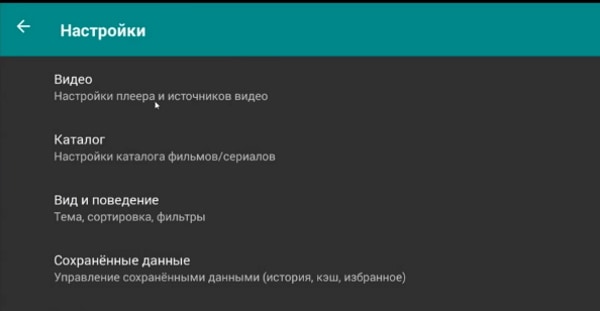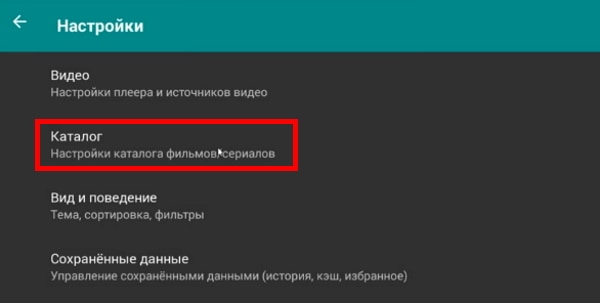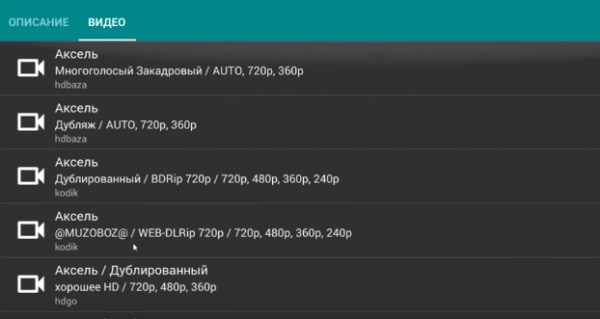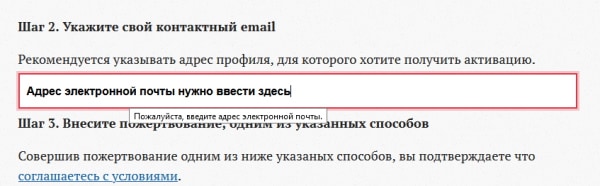как установить приложение видеобокс на приставку
HD VideoBox для смарт тв
Каждый производитель по своему подошел к реализации функций Smart TV в своих телевизорах выбрав разные операционные системы:
| Sony, Philips, Xiaomi | Android TV |
| LG | WebOS |
| Samsung | Tizen |
Приложение HD VideoBox работает только на ОС Android
Smart TV на Android
Если телевизор работает на Андроид — Вам повезло. Достаточно скачать последнюю версию программы на флэшку, установить её в телевизор и после инсталляции можно пользоваться приложением так же как на любимом телефоне и планшете.
Другие Smart TV поддерживающие DLNA
Установите приложение AllCast, BubbleUPnP или другое похожее приложение для потокового воспроизведения видео.
В настройках приложения HD VideoBox (видео) выберите “Плеер по умолчанию” — “Спрашивать”
Выбираете видео, которое хотите посмотреть, система предложит варианты, в каком плеере воспроизвести файл. Выбираете одно из приложений, предложенных выше, или похожее. Далее, уже в этих приложениях ищете свою приставку или телевизор с поддержкой DLNA/UPNP.
Ваш телевизор, может не принимать HLS видео через DLNA — пробуйте разные источники с mp4 видео.
Обычный телевизор — не смарт
Главное, что бы в телевизоре был HDMI разъем, тогда воспользоваться приложением можно будет несколькими способами
Приобрести ТВ приставку на Android
На известных всем китайских сайтах можно приобрести качественную ТВ приставку на базе операционной системы Андроид.
HD VideoBox устанавливается на приставку точно так же как и на смарт телевизор с Андроид (см. выше)
Бюджетную ТВ приставку на Android можно приобрести примерно за 1300 рублей.
Подключить телефон/планшет кабелем к телевизору
Для этого необходимо приобрести специальный кабель MHL c разъемом вашего устройства на HDMI.
Однако перед этим обязательно проверьте совместимость вашего устройства с технологией MHL. Для этого нужно установить приложение MHL checker и проверить устройство на совместимость.
Chromecast донгл
Отдельное устройство, позволяющее подключить телефон или планшет к телевизору по WiFi.
Устройство может работать в двух режимах;
Бюджетный chromecast можно купить на AliExpress примерно за 600 рублей
Аналоги HD VideoBox для WebOS и Tizen
Так как HD VideoBox работает только под Android, владельцам других систем приходится использовать эмуляторы или аналогичное ПО. Мы собрали список аналогов для смарт тв работающих под WebOS и Tizen.
Plus-версия приложения HD VideoBox и её особенности
HD VideoBox+ является мультимедийным приложением, которое содержит миллионы различных фильмов, сериалов и мультфильмов. Здесь вы можете смотреть видеоконтент онлайн на своём мобильном устройстве, телевизоре либо TB-приставке. Также есть возможность пользоваться кинотеатров на компьютере.
Что представляет собой HD VideoBox+?
HD VideoBox Plus — это один из крупнейших онлайн-кинотеатров для ОС Android, в котором представлены десятки тысяч фильмов, мультфильмов для детей разных возрастов, сериалов, концертов, клипов и телешоу. С помощью приложения вы можете смотреть видео из следующих источников-каталогов:
В настройках HD VideoBox+ можно указать каталог, который вы хотите использовать, и выбрать качество.
Основные характеристики и системные требования
Главные характеристики приложения HD VideoBox+ и его требования к системе представлены в таблице.
| Наименование характеристики | Описание |
| Разработчик | dkc7dev (barbarian_ua). |
| Категория | Мультимедия. |
| Язык приложения | Русский и украинский — на выбор. |
| Поддерживаемые устройства и ОС | Все девайсы с ОС Android от версии 4.1 и выше. |
| Лицензия | Платная. |
| Официальный сайт | https://hdvideoboxv.ru/. |
| Требование Root-прав | Нет. |
Возможности версии Plus+: функционал и интерфейс
Приложение HD VideoBox+ имеет приятный интуитивно понятный интерфейс и весь необходимый для онлайн-кинотеатра функционал.
Разрешение на скачивание и просмотр торрент-файлов должно быть включено в настройках. Если у вас возникли проблемы с просмотром контента на одном источнике, вам следует просто выбрать другой каталог.
После того как приложение HD VideoBox+ запустится, вы попадёте на домашнюю страницу. Автоматически на ней загрузятся последние новости и видеофайлы с наивысшими рейтингами на текущий момент.
Слева есть столбец, в котором вы можете управлять категориями и выбирать в них видео. Достаточно нажать на понравившийся каталог, и вы увидите огромный список предлагаемых в нём фильмов или другого видеоконтента.
Если вы не нашли нужный фильм или мультфильм с помощью категорий, воспользуйтесь поиском (увеличительное стекло в верхнем правом углу главной страницы).
Как только вы найдете нужный файл, просто кликните по нему, и откроется страница-карточка фильма, на которой вы сможете прочитать его описание, увидеть год выпуска, продолжительность, жанр, снимавшихся в кино актёров, а также посмотреть трейлер.
Чтобы посмотреть фильм онлайн, нажмите в верхнем левом углу карточки кнопку “Видео”, и вы увидите список, в котором можно выбрать озвучку (русскую, украинскую либо английскую), качество и разрешение видеофайла.
Вы также можете загрузить нужное видео прямо на своё устройство и смотреть его в автономном режиме. Для этого просто щёлкните на три точки справа от выбранного варианта фильма и затем нажмите “Скачать файл” в появившемся меню.
Пример интерфейса приложения HD VideoBox+ на телефоне:
Инструкция по оплате версии Plus+
Если хотите пользоваться онлайн-кинотеатром HD VideoBox+ официально, то сначала вам нужно скачать приложение HD VideoBox, и затем уже подключить платную версию Plus. Стоимость — 2 Евро. Программа оплачивается всего один раз.
Как “превратить” HD VideoBox в HD VideoBox Plus:
Если прошло полчаса и более, а Plus-версия не подключилась, напишите в официальный Телеграм-чат — https://t.me/HDVideoBoxChat. После получения вашего письма разработчик пришлёт дальнейшие инструкции. Максимальное время ответа — 24 часа. Если сутки прошли, а ответ не получен — напишите ещё раз.
Преимущества и недостатки Plus-версии
Среди недостатков приложения HD VideoBox+ только вынужденность внесения оплаты при официальном способе его скачивания. Но и это недостатком можно назвать с натяжкой, так как есть бесплатные взломанные версии, да и если оплачивать пользование программой, то выйдет меньше 300 рублей.
Преимущества Plus-версии HD VideoBox:
Как скачать HD VideoBox+ MOD APK бесплатно?
Ссылки для скачивания программы HD VideoBox+ зависят от устройства, на которое предполагается установка.
Приложение HD VideoBox+ можно установить на:
Также приложение HD VideoBox+ можно скачать через Торрент — https://torrent-soft.net/index.php?do=download&id=30641.
Как установить HD VideoBox+?
Процесс установки файла зависит от устройства, на котором она будет происходить.
На смартфон
Чтобы установить приложение через APK-файл на телефон с ОС Android, нужно выполнить несколько несложных действий.
На этом установка завершена. Вы можете увидеть ярлык нового приложения в меню. На рабочий стол, по необходимости, его нужно будет перенести самостоятельно.
Видео-инструкция по установке APK-файлов на телефон с ОС Android:
На ПК
Вы можете загрузить HD VideoBox на ПК или ноутбук под управлением Windows (от 7-й версии) только через программу-эмулятор. Дальше будет приведён процесс установки через сервис LDMarket, но может быть использован и любой другой эмулятор (Nox, BlueStacks, Mumu и т. д.).
Инструкция по установке через LDMarket:
После выполнения этих действий можно начинать пользоваться приложением.
На Smart TV и ТВ-приставку
Видео-инструкция по одному из способов установки файла APK на телевизор с Android TV и TB-приставку:
Ещё один способ установки приложений на TB-приставку Android через APK:
Настройки программы
Для просмотра фильмов и телешоу в HD VideoBox+ вам понадобится внешний видеоплеер. Рекомендуется использовать:
Лучшего всего установить MX Player либо VLC Player.
Что делать, если возникли проблемы с приложением?
У любого, даже самого хорошего приложения, иногда возникают баги. Вот способы исправления наиболее встречающихся проблем:
При любых возникающих проблемах и вопросах по приложению можно написать разработчику. Куда обратиться за помощью:
Отзывы пользователей о HD VideoBox+
Григорий Кузнецов, 35 лет, Елабуга. Отличное удобное приложение, в котором можно смотреть фильмы / аниме / сериалы на разных устройствах. Лично меня очень радует управление приложением через пульт на Смарт TB. Иногда пропадает доступ к разделам, но всё быстро чинят.
Ирина Елова, 24 года, Новосибирск. Очень классное приложение! Без рекламы — вообще сказка. Единственное, почему-то нет многих хороших и известных исторических фильмов. Например, “Скарлетт” (продолжение “Унесённых ветром”), “Аристократы”, “Изгнанники” и т. д.
Приложение HD VideoBox+ можно купить всего за 2 Евро (примерно 250 рублей по сегодняшнему курсу) либо скачать бесплатно в виде взломанного ARK-файла. В версии “Plus” полностью отключена реклама, более быстрая загрузка видео, есть возможность подключить огромное количество устройств к одному аккаунту и ещё много разных преимуществ.
Как установить HD VideoBox на телевизор
Приложение HD VideoBox является уникальным по принципу своей работы. Оно позволяет совершенно бесплатно искать фильмы и прочий видео контент в открытом доступе. Приложение также предлагает некоторые популярные киноленты сразу же из меню. На мобильных устройствах не всегда удобно просматривать фильмы и сериалы. Появляется необходимость установить приложение HD VideoBox на домашний телевизор. Каким образом это сделать — прочтите в данной инструкции.
Что такое HD VideoBox?
Как правильно установить приложение HD VideoBox на телевизор
Приложение скачивается и устанавливается стандартным для устройств Android способом:
Файл в папке нужно выбрать и согласиться на его установку. После установки иконка появится в меню вашего ТВ в разделе « Приложения ». На главном экране расположены популярные фильмы, включая новинки, которые доступны бесплатно для просмотра.
К каждому фильму есть описание на русском языке, продолжительность и прочие данные. Если выбрать один из фильмов, перейдя на его страницу с описанием, можно найти полезный блок — похожие фильмы. Здесь вы найдёте подобное кино с таким же жанром, сюжетной линией, с тем же главным героем в главной роли и т.д.
Настройка программы HD VideoBox
Изначально вы можете настроить источники для поиска видео. Для этого перейдите в меню (три горизонтальные полоски сверху слева) и нажмите на пункт « Настройки ».
Дальнейший порядок действий:
Фильмы из Видеобокс будут собраны со всех уголков Интернета. Возле каждого варианта отображается качество, формат и прочие данные. Вы сможете выбрать лучшее из предоставленных. Если вы не можете найти в данный момент подходящий фильм, попробуйте снова сменить источник с « DHRezka » на « Filmix ».
Можно ли убрать рекламу в приложении на ТВ
Вкратце, вам необходимо сделать следующее:
Если оплата была совершена на аккаунт с Mi, укажите идентификатор, который находится в настройках. На после установки приложения HD VideoBox эти данные можно найти как в телевизоре, так и на смартфоне. Полную версию программы можно приобрести за символическую сумму.
Установка HD VideoBox на Android
HD VideoBox — популярное онлайн-приложение для быстрого и комфортного поиска фильмов и сериалов с заданными параметрами в интернете. Программа привлекательна большим набором полезных функций, оперативностью работы, удобством интерфейса.
Для того, чтобы наслаждаться всеми плюсами HD VideoBox, необходимо правильно установить его на свое устройство. Чтобы этот процесс был легким и прошел без проблем, мы подготовили для наших читателей инструкцию.
HD VideoBox на смартфоне
Конечно же, иметь возможность смотреть любимые фильмы и сериалы в любом месте и в любое время на своем смартфоне сейчас хочет абсолютно любой человек. Используя HD VideoBox, делать это будет очень легко. Установка приложения на смартфон — быстрая и довольно простая.
Устройство должно быть на базе ОС Андроид. Порядок действий таков:
HD VideoBox и телевизор с функцией Smart-TV
Просмотр фильмов и сериалов на мобильных устройствах — это, безусловно, хорошо. Однако, практически любой человек хочет периодически расслабляться дома у большого экрана с максимальным качеством изображения и звука. Поэтому среди пользователей HD VideoBox также популярна идея установки программы на телевизоры с функцией Смарт-ТВ.
Данное действие также весьма просто, однако, действовать нужно по инструкции:
HD VideoBox на ТВ-приставках
Если имеющийся в доме телевизор не поддерживает функцию Смарт-ТВ, а смотреть фильмы с помощью HD VideoBox все равно хочется, выход есть.
Это — приобретение ТВ-приставки. Главное — чтобы она была оснащена ОС Андроид одной из последних версий. Например: Xiaomi Mi Box S.
После подключения приставки к телевизору процесс скачивания и установки приложения будет практически аналогичным тому, что проводится на смарт-ТВ. Учитывая, что современные приставки стоят совсем недорого, данный путь использования HD VideoBox является удобным и приемлемым буквально для всех.
Как установить HD VideoBox на телевизор
Перед тем, как начать процесс установки убедитесь, что ваш телевизор работает на ОС Андроид. Это можно узнать в инструкции или описании устройства. Их можно найти на официальном сайте производителя телевизора. Приложение HD VideoBox можно скачать на сайте разработчика — https://dkc7dev.com/hdvideobox/. Или на странице форума 4PDA с его описанием.
Приложение скачивается и устанавливается стандартным для устройств Android способом:
Браузер в меню телевизора
Нажмите на кнопку HD VideoBox
Установить HD VideoBox
Файл в папке нужно выбрать и согласиться на его установку. После установки иконка появится в меню вашего ТВ в разделе «Приложения». На главном экране расположены популярные фильмы, включая новинки, которые доступны бесплатно для просмотра.
На главном экране новинки кино в приложении
К каждому фильму есть описание на русском языке, продолжительность и прочие данные. Если выбрать один из фильмов, перейдя на его страницу с описанием, можно найти полезный блок — похожие фильмы. Здесь вы найдёте подобное кино с таким же жанром, сюжетной линией, с тем же главным героем в главной роли и т.д.
Настройка программы HD VideoBox
Изначально вы можете настроить источники для поиска видео. Для этого перейдите в меню (три горизонтальные полоски сверху слева) и нажмите на пункт «Настройки».
Дальнейший порядок действий:
Настройки видео в HD VideoBox
Выберите пункт «Каталог» в настройках приложения
Информация о фильме в результатах
Фильмы из Видеобокс будут собраны со всех уголков Интернета. Возле каждого варианта отображается качество, формат и прочие данные. Вы сможете выбрать лучшее из предоставленных. Если вы не можете найти в данный момент подходящий фильм, попробуйте снова сменить источник с «DHRezka» на «Filmix».
Можно ли убрать рекламу в приложении на ТВ
При длительном просмотре фильмов и использовании функций приложения HD VideoBox можно заметить рекламу, которая периодически появляется внизу экрана. В большинстве случаев она не мешает. Но иногда может заслонять фильмы или элементы управления. Существует один способ избавиться от рекламы — купить PRO версию. Подробная инструкция для этого расположена на странице сайта.
Вкратце, вам необходимо сделать следующее:
Строка для ввода адреса электронной почты
Если по каким-то причинам ваш профиль не активировался, напишите на Email разработчиков по адресу hdvideoboxplus@gmail.com. В теле письма укажите время, когда вы совершали платёж. Эти данные должны остаться в электронных или бумажных чеках. Укажите также личную информацию, которая должна отображаться в платёжной системе при получении платежа, чтобы разработчики смогли проверить её.
Если оплата была совершена на аккаунт с Mi, укажите идентификатор, который находится в настройках. На после установки приложения HD VideoBox эти данные можно найти как в телевизоре, так и на смартфоне. Полную версию программы можно приобрести за символическую сумму.